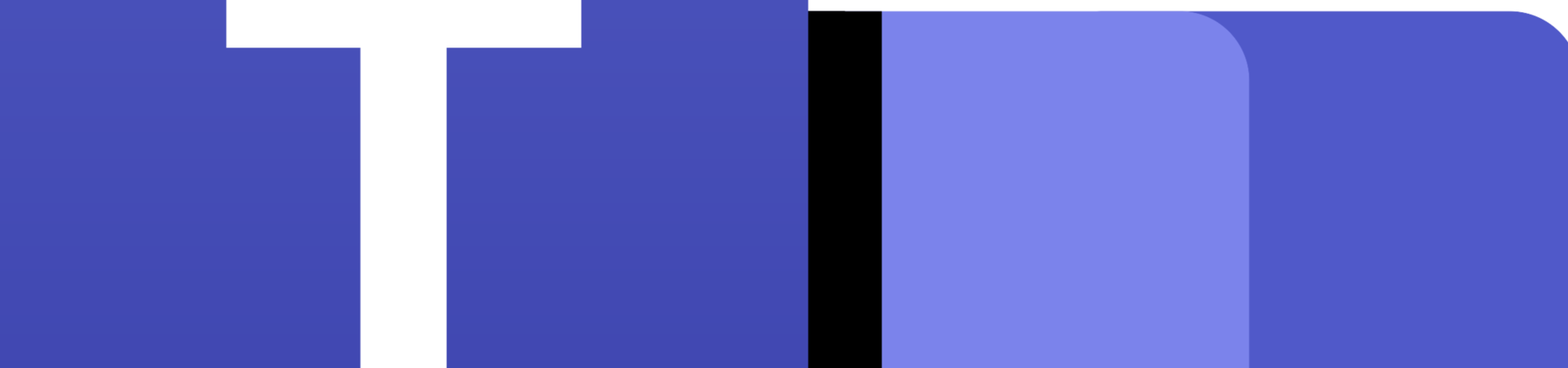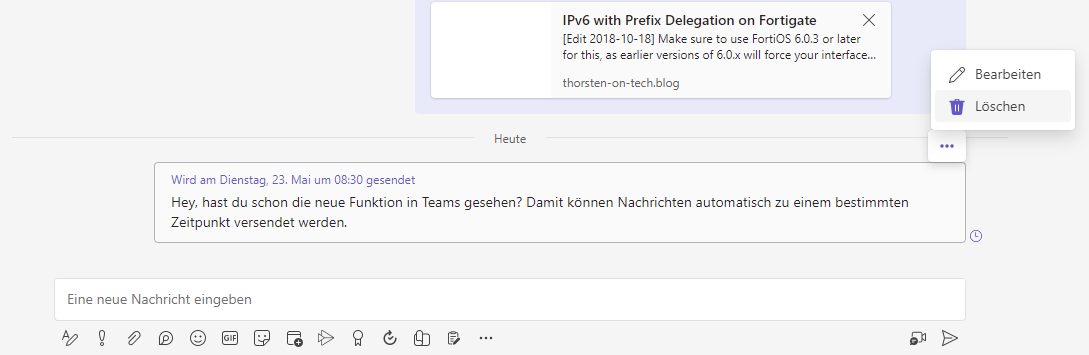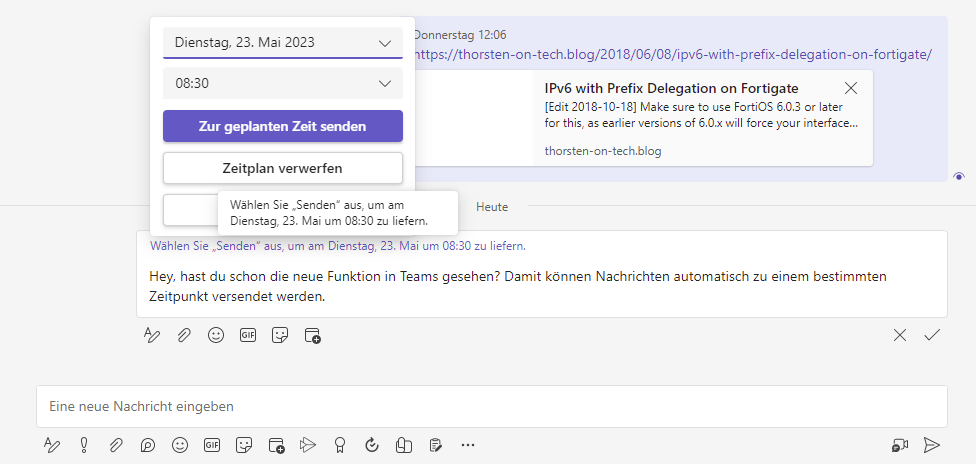Microsoft has added a great feature to Teams that means you no longer have to disturb your colleagues after work. Many users are unaware of this function and continue to send Teams messages to their colleagues late after work. This is not a problem as long as the user only has Teams installed on their work computer, but as soon as Teams is installed on their smartphone, it becomes annoying. Proceed as follows to send Teams messages at a specific time:
To send scheduled messages in Teams Chat
Open the chat or the team you want to send a message to as usual, write your message in the field and before you send the message, right-click on Send.